
Բովանդակություն:
- Հեղինակ John Day [email protected].
- Public 2024-01-30 09:49.
- Վերջին փոփոխված 2025-01-23 14:48.

Բարեւ Ձեզ. Այս հոդվածում ես կբացատրեմ, թե ինչպես կարելի է կառուցել պարզ և ծայրահեղ էժան ավտոմատ պտտվող պտուտակ `փակիչի բացթողմամբ: Բոլոր մասերի գինը 30 դոլարից փոքր -ինչ պակաս է (բոլոր գները վերցված են Aliexpress- ից):
3D նկարիչներից շատերը, ովքեր սկսել են օգտագործել ֆոտոգրամետրիան, բախվում են նույն խնդրի հետ. Ինչպես ավտոմատացնել նկարահանման գործընթացը: Arduino- ն այս նպատակի համար լավագույն ընտրությունն է: Սարքեր մշակելը էժան է և հեշտ: Շուկայում կան միլիոնավոր տարբեր մոդուլներ arduino տախտակների համար:
Քայլ 1: Սխեմատիկ
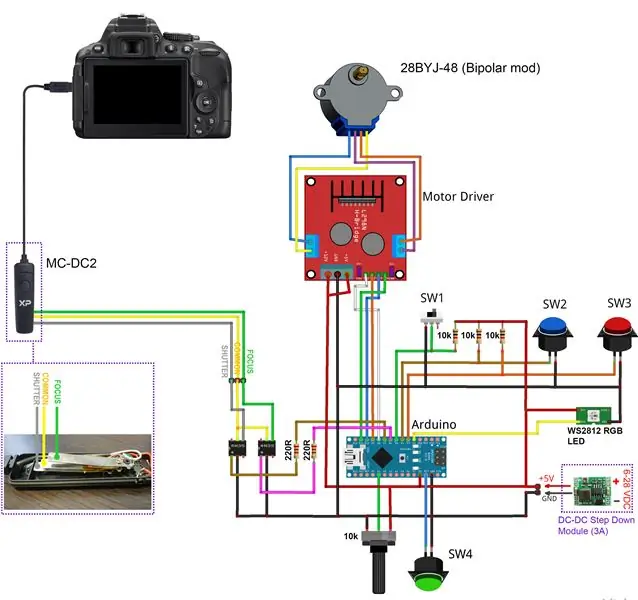
10k պոտենցիոմետր - քայլային շարժիչի արագության ճշգրտում:
SW1 - 2 տեղանոց անջատիչ, որն օգտագործվում է ռեժիմի ընտրության համար (AUTO կամ HOLD):
SW2 - վայրկյանական սեղմման կոճակ - ՍԿՍԵԼ:
SW3 - վայրկյանական սեղմման կոճակ - RESET:
SW4 - վայրկյանական սեղմման կոճակ - HARD RESET.
WS2812 RGB LED - ցույց է տալիս ընթացիկ կարգավիճակը:
Գրեթե բոլոր մասերը, որոնք ես գտա իմ դարակում: Բացի այդ, անհրաժեշտ է տպել շարժիչի բռնիչը և վերին ափսեը 3D տպիչի վրա
Մասերի ցուցակ.
- Arduino Nano տախտակ
- USB - MicroUSB տիպի մալուխ
- 5V Stepper շարժիչ 28BYJ-48
- Շարժիչի վարորդ L298N
- Optocoupler 4N35 - 2 հատ
- 10k դիմադրություն - 3 հատ 220 ohm
- դիմադրություն - 2 հատ
- 10k պոտենցիոմետր
- 2 Դիրքի միացման անջատիչ - 1 հատ
- Մեկ ակնթարթ կոճակ - 3 հատ
- WS2812 RGB LED
- Հեռակա փակիչի բաց թողարկում (տեսախցիկի համար)
- Նախատիպ տախտակ (4x6 սմ կամ ավելի) DC-DC լարման կարգավորիչ 4 միջուկային մետաղալար
Հղումներով մասերի ցանկը կարելի է գտնել այստեղ ՝ Google Sheet
Քայլ 2: 3D տպագիր մասեր

Ահա 3D տպագիր մասեր ՝
Ես երկկողմանի ժապավենով սոսնձող հիմքը կպցրեցի ակրիլային ապակու կտորին: Ինչպես տեսնում եք այստեղ, այս 3D տպագիր մասերն ու շարժիչն ինքնին չեն կարող պահել մեծ և ծանր առարկաներ, ուստի զգույշ եղեք: Ես օգտագործում եմ այս պտտվող պտտվող սարքը ՝ սկանավորելու փոքր ծաղկամաններ, ծովային պատյաններ, միջին չափսի պատկերներ և այլն:
Քայլ 3: Stepper Motor Modification
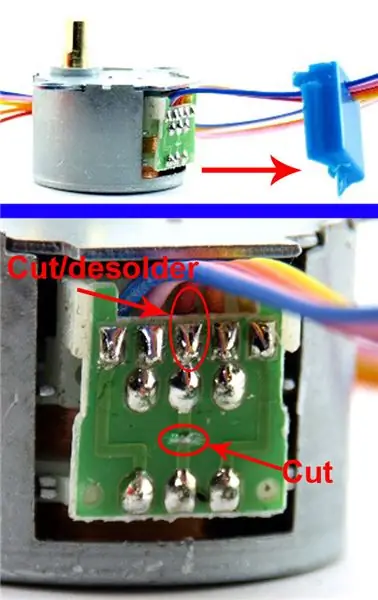
Stepper շարժիչը փոփոխության կարիք ունի միաբևեռից մինչև երկբևեռ: Այս փոփոխությունը զգալիորեն մեծացնում է շարժիչի ոլորող մոմենտը և թույլ է տալիս օգտագործել H-Bridge տիպի վարորդական տախտակ:
Ահա ամբողջական ուղեցույցը ՝
կամ
www.jangeox.be/2013/10/change-unipolar-28by…
Մի խոսքով, հանեք կապույտ պլաստմասե գլխարկը և սուր դանակով կտրեք նավի վրա կենտրոնական կապը, ինչպես ցույց է տրված նկարում: Դրանից հետո `կտրեք կամ ապամոդեցրեք կենտրոնական կարմիր մետաղալարը:
Քայլ 4: Խցիկի թողարկում տեսախցիկի համար

Գտեք ձեր տեսախցիկի լարային հեռակառավարման փականի արձակումը: Այն պետք է ունենա ընդամենը մեկ երկաստիճան կոճակ (ֆոկուս-փակիչ): Սովորաբար դա էժան է, հատկապես չինական կրկնօրինակը: Իմ Nikon D5300- ի համար ես գտա MC-DC2 լարային հեռակառավարման կափարիչ:
Ապամոնտաժեք այն և գտեք ընդհանուր, կենտրոնացման և փակման գծեր: Սովորաբար ընդհանուր տող է մյուս տողերի միջև: Վերևը կենտրոնացման գիծն է (տես նկարը): Այս տողերը միանում են օպտիկական զույգերի ելքերին:
Քայլ 5: Վերջնական հավաքում



Optocouplers- ն այստեղ օգտագործվում է որպես կենտրոնացման և փակման գործարկիչներ: Optocoupler- ն իրեն պահում է կոճակի պես, որը հրահրվում է արտաքին լարման պատճառով: Եվ կա լիարժեք էլեկտրական մեկուսացում ձգան լարման աղբյուրի և ելքի կողմի միջև: Այսպիսով, եթե ամեն ինչ ճիշտ եք հավաքում, այս ավտոմատ ձգանը երբեք չի վնասի ձեր տեսախցիկը, քանի որ այն գործում է այնպես, ինչպես երկու առանձին կոճակներ, առանց էլեկտրական էներգիայի արտաքին աղբյուրի էլեկտրական միացման:
Լավ գաղափար է, որ բոլոր մասերը հավաքվեն տախտակի վրա `այն փորձարկելու և կարգաբերելու համար: Երբեմն Չինաստանից ոչ օրիգինալ Arduino տախտակները կոռումպացված էին: Ես հավաքել եմ Arduino- ն և փոքր բաղադրիչները նախատիպի տախտակի վրա: Հետո բոլոր մասերը տեղադրեցի ակրիլ ապակու թեքված կտորի վրա:
Շարժիչային վարորդի տախտակի վրա ՀԷNA -ի և ENB կապում տեղադրեք 2 թռիչք: Սա թույլ է տալիս օգտագործել 5 վ stepper շարժիչ:
Քայլ 6: Կոդ
Github հղում ՝
Կոդի վերին հատվածում կան որոշ նկատելի նախնական պարամետրեր.
#սահմանել լուսանկարըՀաշվել 32 // կանխադրված լուսանկարների քանակը
Stepper շարժիչն ունի 2048 քայլ մեկ ամբողջական պտույտի համար: 32 լուսանկարների համար մեկ պտույտը հավասար է 11,25 աստիճանի, ինչը բավական դեպքերում բավարար է (IMO): Մեկ պտույտի համար քայլերի քանակը պարզելու համար օգտագործվում է կլոր գործառույթը.
step_count = կլոր (2048/pCount);
Սա նշանակում է, որ յուրաքանչյուր շրջադարձ որոշ դեպքերում ճշգրիտ չի լինի: Օրինակ, եթե լուսանկարների քանակը դնենք 48 -ի, մեկ պտույտը կլոր կլինի (42.66) = 43. Այսպիսով, հետընթաց շարժիչի վերջնական դիրքը կլինի `2064 (16 քայլ ավել): Սա կարևոր չէ ֆոտոգրամետրիայի համար, բայց եթե ձեզ անհրաժեշտ է 100% ճշգրիտ լինել, օգտագործեք 8-16-32-64-128-256 լուսանկար:
#սահմանել ուշադրությունը Հետաձգում 1200 // ֆոկուսի կոճակը պահելը (ms)
Այստեղ կարող եք նշանակել կենտրոնացման կոճակի պահման հետաձգում, ինչը թույլ է տալիս ձեր տեսախցիկին կենտրոնանալ բավականաչափ ժամանակ: Իմ Nikon D5300- ի համար 35 մմ հիմնական ոսպնյակով 1200 մբ բավական է:
#սահմանել նկարահանումը
Այս արժեքը սահմանում է փակման կոճակի սեղմման տևողությունը:
#սահմանել արձակումը Հետաձգել 500 // հետաձգել նկարահանումից հետո կոճակի արձակումը (ms)
Երբ ցանկանում եք երկար լուսաբանում օգտագործել, բարձրացրեք releaseDelay արժեքը:
Քայլ 7: Գործողություն
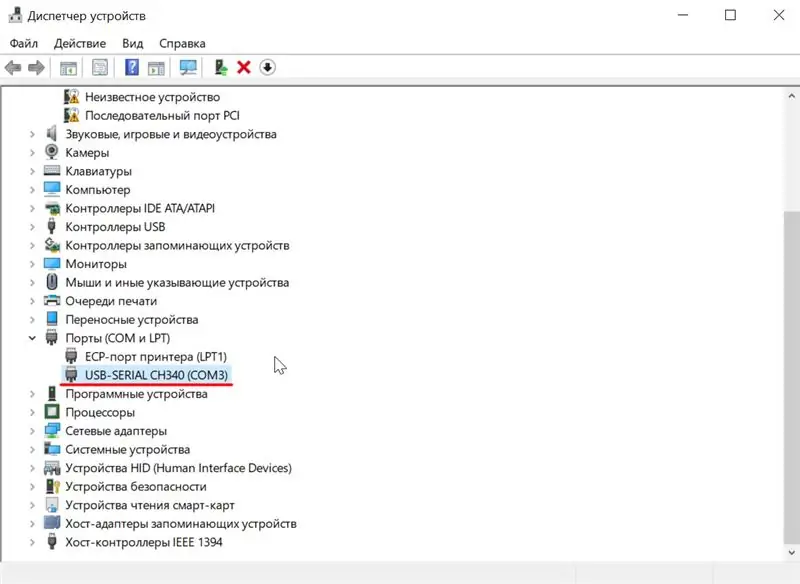

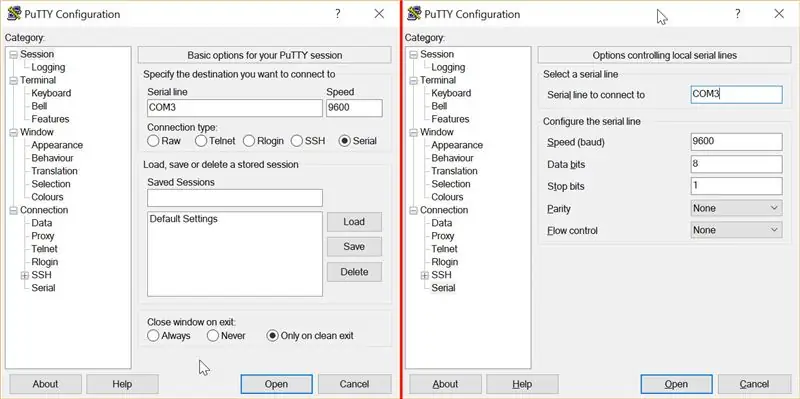
Լուսանկարների կանխադրված քանակը կոդավորված է որոնվածի մեջ: Բայց դուք կարող եք փոխել այն ՝ օգտագործելով տերմինալային կապը: Պարզապես միացրեք Arduino տախտակը և համակարգիչը USB մալուխով և ստեղծեք տերմինալային կապ: Միացրեք Arduino տախտակը և համակարգիչը, գտեք համապատասխան COM նավահանգիստը Սարքի կառավարիչում:
Համակարգչի համար օգտագործեք PuTTY, այն լավ է աշխատում Win10- ի վրա: Իմ Android հեռախոսի համար ես օգտագործում եմ Serial USB տերմինալը:
Հաջող կապից հետո կարող եք փոխել լուսանկարների քանակը և տեսնել ընթացիկ կարգավիճակը: Մուտքագրեք «+», և այն կավելացնի լուսանկարների թիվը 1 -ով: Անջատվելուց հետո լուսանկարների քանակը վերակայվում է լռելյայն:
Չինական Arduino Nanos- ի հետ կապված ինչ -որ սխալ կա. Երբ առանց USB միացման Arduino- ն միացնում եք, երբեմն այն չի սկսվում: Ահա թե ինչու ես արեցի Arduino- ի արտաքին վերականգնման կոճակը (HARD RESET): Այն սեղմելուց հետո ամեն ինչ լավ է աշխատում: Այս սխալը հայտնվում է CH340 չիպով տախտակների վրա:
Նկարահանման գործընթացը սկսելու համար «ռեժիմ» անջատիչը դրեք AUTO- ի վրա և կտտացրեք START կոճակին: Եթե ցանկանում եք դադարեցնել նկարահանման գործընթացը, «ռեժիմի» անջատիչը սահմանեք HOLD: Դրանից հետո կարող եք վերսկսել նկարահանման գործընթացը ՝ «ռեժիմ» անջատիչը AUTO- ի վրա դնելով, կամ վերականգնել գործընթացը ՝ սեղմելով RESET: Երբ ռեժիմի անջատիչը միացված է HOLD, կարող եք լուսանկարել ՝ սեղմելով START կոճակը: Այս գործողությունը լուսանկարը դարձնում է առանց լուսանկարների քանակի ավելացման փոփոխական:
Քայլ 8: Բարելավում
- Կառուցեք մեծ (40-50 սմ տրամագծով) սեղան ծույլ սուսանի գնդիկավոր կրողով (ինչպես այս մեկը ՝
- Ձեռք բերեք ավելի հզոր սլաքներ, ինչպիսիք են NEMA 17 -ը և վարորդը `TMC2208 կամ DRV8825:
- Դիզայն և տպիչ կրճատիչ ՝ լրացուցիչ բարձր ճշգրտության համար:
- Օգտագործեք LCD էկրան և պտտվող կոդավորիչ, ինչպես 3D տպիչների մեծ մասում:
Երբեմն իմ տեսախցիկը չի կարողանում ճիշտ կենտրոնանալ, սովորաբար, երբ խցիկի և թիրախի միջև հեռավորությունը փոքր է ֆոկուսի նվազագույն տարածությունից, կամ երբ թիրախի մակերեսը չափազանց հարթ է և նկատելի մանրամասներ չունի: Այս խնդիրը կարող է լուծվել տաք կոշիկի ֆոտոխցիկի ադապտեր օգտագործողի միջոցով (ինչպես այս մեկը ՝ https://bit.ly/2zrpwr2, համաժամացման մալուխ ՝ https://bit.ly/2zrpwr2 ՝ տեսախցիկը նկարահանում է, թե ոչ: Ամեն անգամ փակիչ բացվում է կրակելու համար, ֆոտոխցիկի շորտեր 2 կոնտակտ տաք կոշիկի վրա (կենտրոնական և սովորական) `արտաքին բռնկում առաջացնելու համար: Մենք պետք է այս երկու լարերը միացնենք Arduino- ին, ինչպես արտաքին կոճակը և հայտնաբերենք իրավիճակը, երբ տեսախցիկը թույլ չի տալիս, որ կափարիչը բացվի: Եթե դա տեղի է ունենում, Arduino- ն պետք է մեկ այլ քայլ կատարի կենտրոնանալու և նկարահանելու համար, կամ դադարեցնի աշխատանքը և սպասի օգտվողի գործողությանը:
Հուսով եմ, որ այս հոդվածը օգտակար էր ձեզ համար: Եթե ունեք հարցեր, ազատ զգալ կապվեք ինձ հետ:
Խորհուրդ ենք տալիս:
GH5 Ոտնաթաթի փակիչի հեռակառավարման վահանակ ՝ 5 քայլ (նկարներով)

GH5 Foot Pedal Shutter Remote. Ես շատ սեղանի վերևի լուսանկարներ եմ անում, որոնցում պատկերված են երկու ձեռքերս, իսկ ոտնակի ոտնակի հեռակառավարման վահանակը բացարձակ անհրաժեշտություն է: Թեև հնարավոր է փոփոխել առևտրային հասանելի GH շարքի հեռակառավարիչը ՝ ոտքի ոտնակ ավելացնելու համար, ես ուզում էի ստեղծել
Պատվերով դիզայն Ուղղահայաց պտտվող պտուտակ: 15 քայլ (նկարներով)

Ուղղահայաց պտտվող պտտվող դիզայն. Հետևաբար, այս նախագծի նպատակը լավագույն որակի աուդիո և բարձր տեխնոլոգիական արտադրանք ստեղծելը չէր: Ես ուզում էի ստեղծել իմ սեփական պտտվող սարքը, որը, իմ կարծիքով, հետաքրքիր դիզայնի կտոր է: Tw
Itամպրուկի պտտվող պտուտակ (ներկառուցված ուժեղացուցիչով և նախնական ուժեղացուցիչով) `6 քայլ

Suամպրուկի պտտվող պտուտակ (ներկառուցված ուժեղացուցիչով և նախնական ուժեղացուցիչով). Խնդրում եմ համբերել ինձ, քանի որ սա իմ առաջին խրատն է: Նախապես ներողություն եմ խնդրում այն նկարելու համար, որը ես կառուցում էի, բայց դա համեմատաբար պարզ է և կարող է հարմարեցվել `ցանկացածի ստեղծագործական ցանկություններին համապատասխանելու համար: Իմ ոգեշնչումը
Ապրանքի պտտվող պտուտակ - NodeMCU: 12 քայլ

Product Turntable - NodeMCU. Ողջույն, ստեղծողներ !! Product Turntable- ը միտում է, որը նոր -նոր սկսում է աճել, երբ խոսքը վերաբերում է բնապատկերներին և գործողություններին, սակայն արտադրանքի լուսանկարչության համար 360 աստիճանի լուսանկարչությունը մի փոքր ավելի տարածված բան է: Ապրանքի կադրը ֆիքսելով
Ինչպես պատրաստել ավտոմատ պտտվող ձվի սկուտեղ PVC- ից և փայտից `5 քայլ

Ինչպես պատրաստել ձվի ավտոմատ պտտվող սկուտեղ PVC- ից և փայտից. Եթե տեսել եք, թե ինչպես է հավը պտտում ձվերը, ապա կարող եք նկատել, որ այն ձգտում է ձուն ամբողջությամբ պտտել ոտքերով, դա ամենատարածված և ամենաարդյունավետ տեխնիկան է: Ոչ մի հնարավորություն չի մնացել խեցու ներսում կպչելու համար, այդ պատճառով
